编辑:秩名2021-08-06 09:20:03
火狐浏览器一般默认保存的地址都是c盘,但是过多占用c盘内存会直接影响我们电脑的运行速度。必要时我们可以手动修改文件默认保存的地址,本期小编为大家带来了详细的修改教程,快来瞧瞧吧!

1、首先我们打开火狐浏览器,在浏览器地址栏中输入“about:config”并按下回车键。

2、这时火狐浏览器会跳转到如下图所示的警告页面,不用去管它,直接点击“接受风险并继续”按钮。
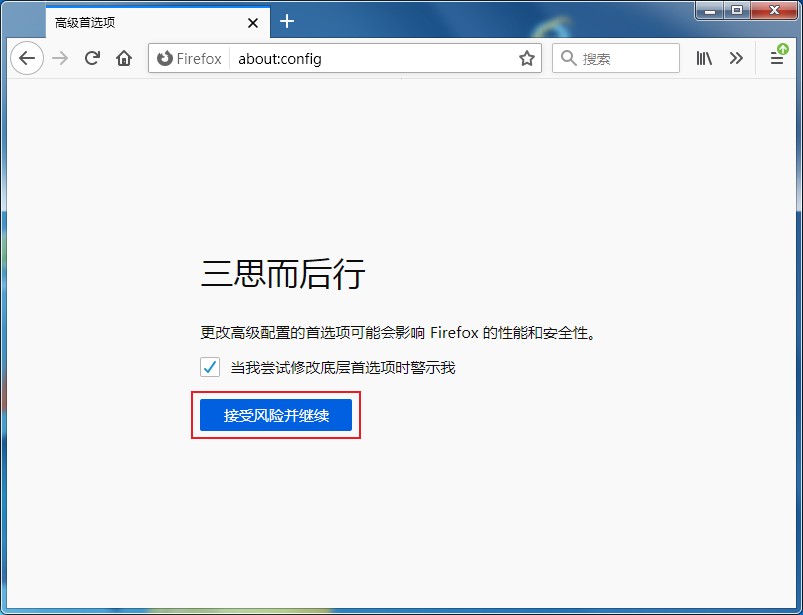
3、此时我们会进入火狐浏览器的高级设置窗口,在窗口上方的输入框中输入“browser.cache.disk.parent_directory”并进行搜索,然后如下图所示选择“字符串”然后点击“添加”按钮。
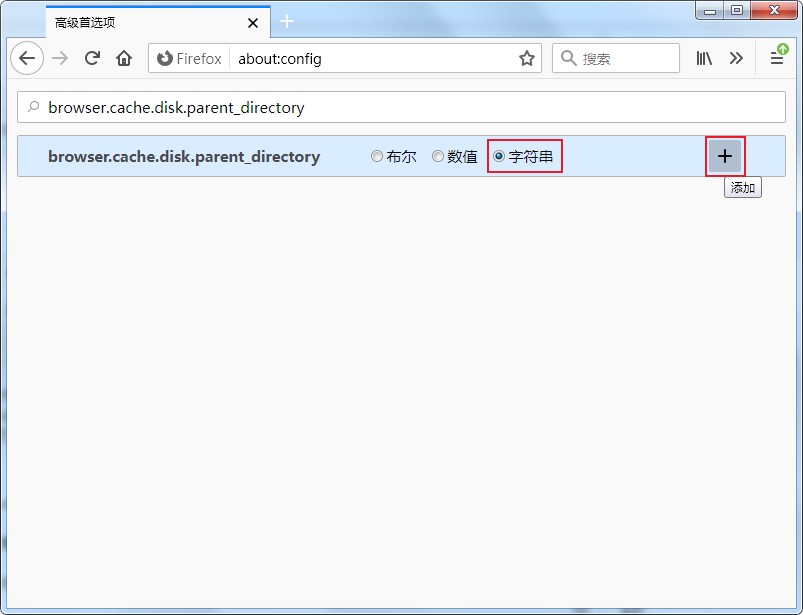
4、接着在下方的输入框中输入需要设置为火狐浏览器缓存文件夹的地址(如小编这里设置了“D:⁄firefoxcache”),然后点击“保存”按钮就可以了。

5、接着使用同样的方法创建“browser.cache.offline.parent_directory”这一项,之后重新启动火狐浏览器就可以了。

今天是不是又学会了一个小技巧呢?想要获得更多最新资讯就来IE浏览器中文网站,这里有简单易懂的软件教程、令人耳目一新的游戏玩法这里统统都有,不妨看看噢!